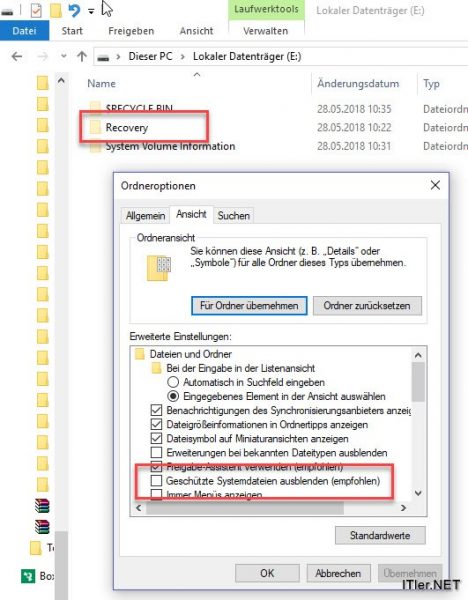Wenn Windows sich auf einmal mit der Meldung „Wenig Speicherplatz“ und der Information „Es steht keine Speicherplatz auf (E:) Lokaler Datenträger zur Verfügung“ meldet, könnte es natürlich sein, dass die Festplatte von Euch einfach nur voll ist. Aber wenn ihr die gemeldete Partition gar nicht kennt und bei näherer Betrachtung seht, dass die Partition gerade einmal rund 450 MB besitzt und offensichtlich …oder besser gesagt auf den ersten Blick keinen Inhalt besitzt, dann könnte es sich auch einfach um eine Fehlfunktion von Windows handeln, denn dann wird Euch mit hoher Wahrscheinlichkeit entweder die OEM oder die Recovery / Wiederherstellungspartition im Explorer angezeigt, welche dort eigentlich nicht sichtbar sein sollte.
Doch woran liegt dieses Fehlverhalten von Windows? Oft treten solche Fehler nach einem Windowsupdate auf. Bei den Windows-Updateinstallationen kann es erforderlich sein, dass das Betriebssystem die OEM oder die Recovery Platte mit Laufwerksbuchstaben versieht um darin Änderungen vorzunehmen. Tja, und hin und wieder passiert es wohl, dass der Vorgang nicht sauber rückgängig gemacht wird. Primär scheint es mir, als wären davon hauptsächlich Rechner mit UEFI-Boot betroffen. Aber auch da gilt – kann passieren – muss aber nicht!
So bevor wir weiter machen, checken wir erst einmal, ob es sich auch um eine gemappte Recovery Partition handelt. Dafür öffnen wir das Laufwerk und wählen in den Punkt „Odneroptionen“ aus. Wechseln dann in den Bereich „Ansicht“ und entfernen dort das Häkchen bei „Geschützte Systemdateien ausblenden“. Direkt nach der Übernahme dieser Option, sollte nun auch der Inhalt des Laufwerks zu sehen sein. Hier sehen wir nun das Recovery Laufwerk.
Hier nochmals die Dateigröße:
Und wie können wir nun die störende „Wenig Speicherplatz“ Meldung weg bringen?
Dies ist ganz einfach – denn es reicht hierzu, das entsprechende Laufwerk einfach wieder zu verbergen!
Dies erledigen wir mit folgenden Befehl:
mountvol e: /d
„e“ steht nun für unser Laufwerk und muss bei Euch durch den entsprechenden Laufwerksbuchstaben ersetzt werden.
Danach sollte das Laufwerk direkt verschwinden. Sollte dies nicht der Fall sein, startet einfach Eure Maschine einmal durch. Danach sollte das Problem verschwunden sein!
TIPP:
Der Befehl
reagentc -info
zeigt Euch den aktuellen Speicherort des Recovery Ordners an.
Sollte der Ordner nicht unsichtbar werden …oder immer wieder auftauchen, so könnte es evt. daran liegen, dass das System einen Fehler auf der Partition besitzt. Hier bietet sich an, eine neue Partition anzulegen und den Recovery-Ordner des nun sichtbaren Laufwerks auf die neue Partition zu schieben.
Folgender Befehl bindet dann die neu generierte Partition als Recovery Partition ins System ein:
reagentc -setreimage -path e:\Recovery\WindowsRE
„e“ entspricht wieder Eurem Laufwerk.
Tags:
- windows 10 wenig speicherplatz